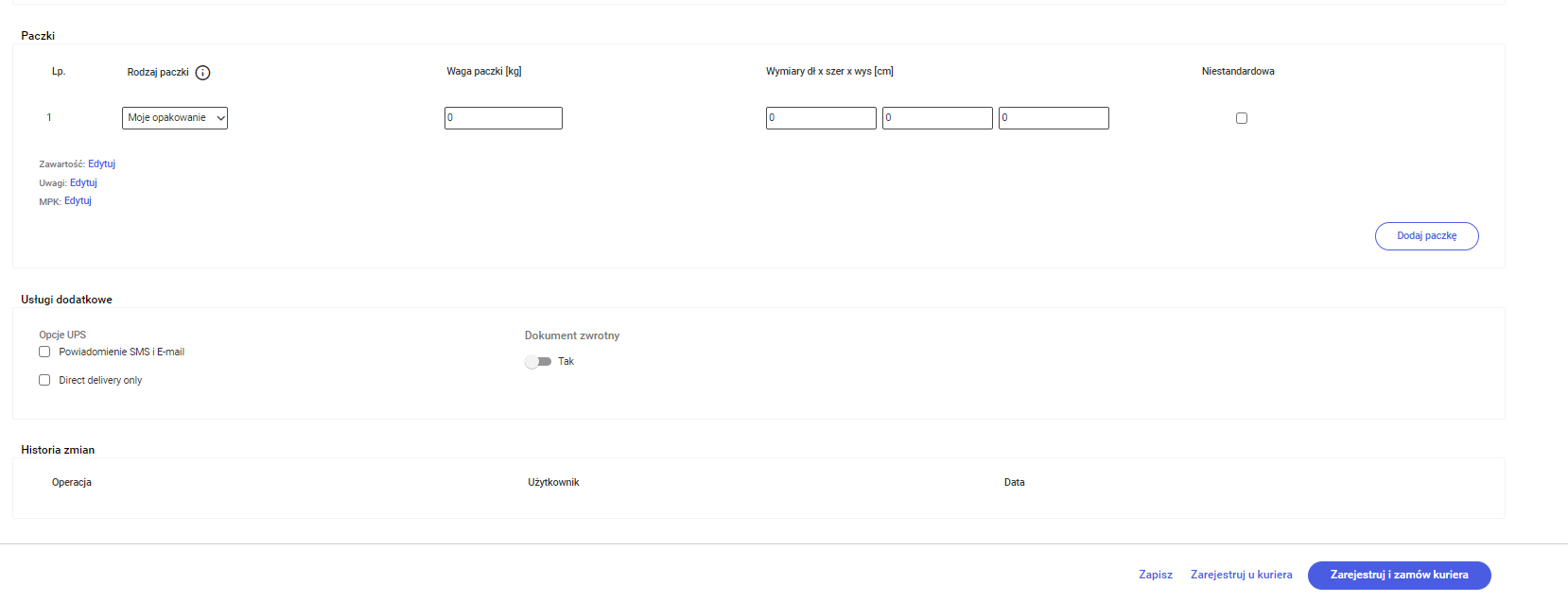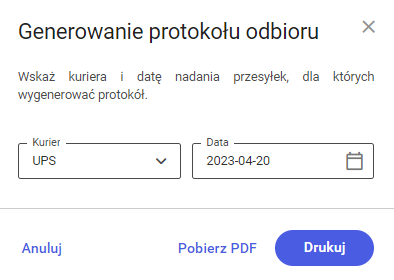Spis treści
Konfiguracja kuriera UPS
W celu aktywacji przewoźnika UPS konieczne jest uzupełnienie jego danych dostępowych do środowiska testowego lub produkcyjnego, które można uzyskać na stronie kuriera: WebService API UPS.
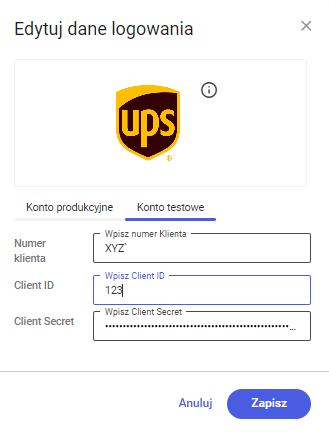
Oprócz wprowadzenia danych do logowania, kurier UPS wymaga uzupełnienia dodatkowych pól:
- Numer klienta – numer zleceniodawcy w systemie UPS
Szablon spedycji dla kuriera UPS
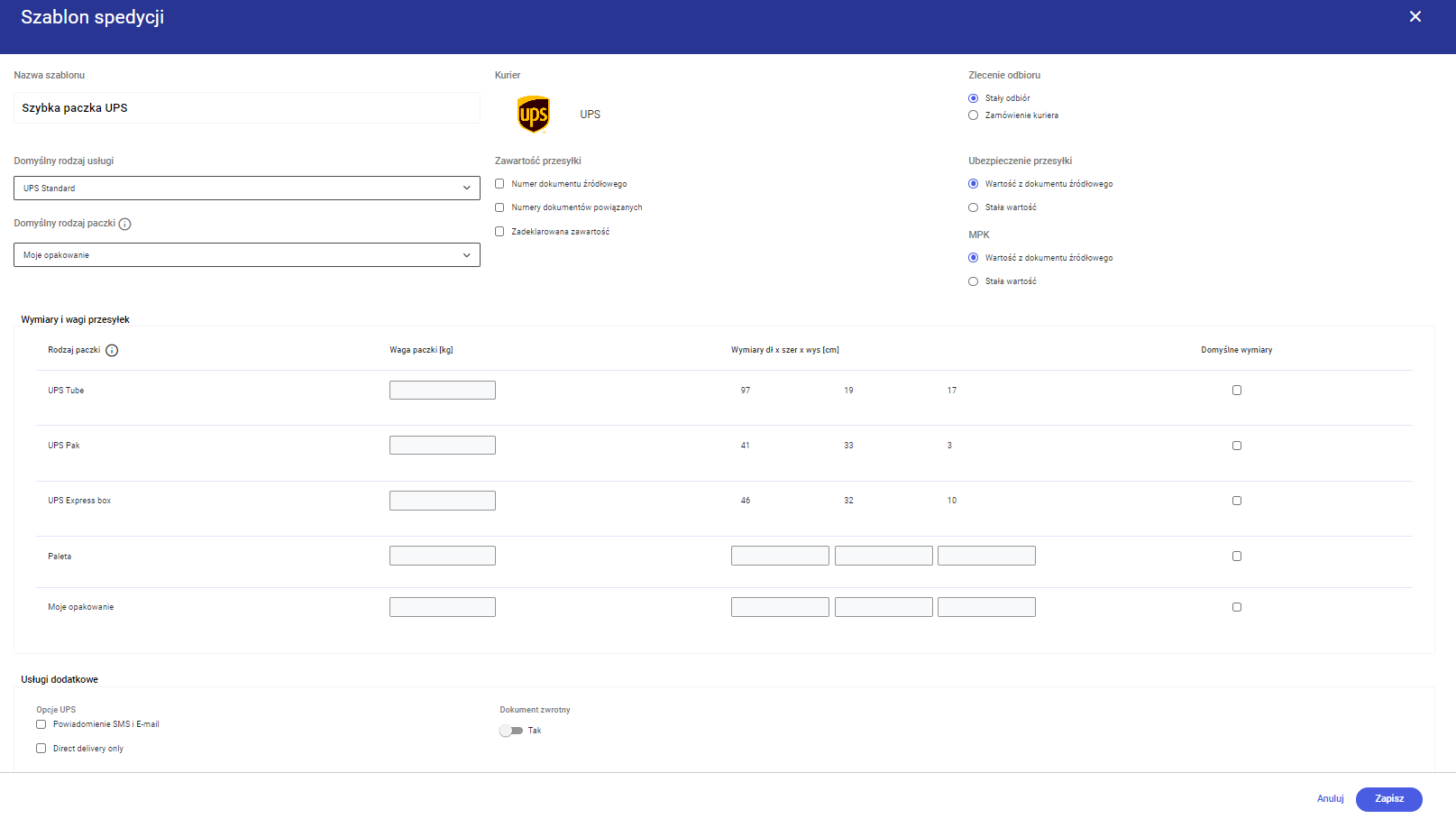
Na szablonie spedycji dostępne są następujące pola:
- Nazwa szablonu – Szybka paczka UPS
- Domyślny rodzaj usługi – możliwość wyboru jednej z opcji:
- UPS Express – Doręczenie następnego dnia do godziny 12:00 do większości obszarów biznesowych na terenie kraju. Możliwość śledzenia przesyłki.
- UPS Express Saver – Gwarancja doręczenia do końca następnego dnia roboczego, pod każdy adres na terenie kraju (doręczenie do godziny 12:00 na wybrane kody pocztowe). Możliwość śledzenia przesyłki
- UPS Standard – Zaplanowane doręczenie określonego dnia, pod każdy adres i z każdego adresu w kraju w zależności od miejsca pochodzenia i przeznaczenia. Możliwość śledzenia przesyłki.
- UPS Express Plus – Doręczenie następnego dnia do godziny 9:00 do większości obszarów biznesowych na terenie kraju. Możliwość śledzenia przesyłki.
- Domyślny rodzaj paczki – możliwość wyboru jednej z opcji:
- UPS Express Envelope
- UPS Tube
- UPS Pak
- UPS Express box
- Paleta
- Moje opakowanie
- Zawartość przesyłki – pozwala na przekazanie kurierowi opisu zawartości danej paczki. Dostępne są opcje:
- Numer dokumentu źródłowego – po zaznaczeniu parametru w polu Zawartość przesyłki zostanie uzupełniony numer dokumentu na podstawie którego utworzono zlecenie
- Numer dokumentów powiązanych – po zaznaczeniu parametru w polu Zawartość przesyłki zostaną uzupełnione numery dokumentów powiązanych z dokumentem na podstawie którego utworzono zlecenie
- Zdeklarowana zawartość – po zaznaczeniu parametru należy wpisać informację o domyślnej zawartości
- Ubezpieczenie przesyłki – należy wskazać stałą wartość dla określonej waluty lub zaznaczyć, aby wartość była pobierana z dokumentu źródłowego, na podstawie którego utworzone zostało ZNP. Jeżeli wybrana została stała wartość, zostanie ona przeniesiona na zlecenie niezależnie od sposobu jego utworzenia. W przypadku, gdy parametr zostanie odznaczony, to na ZNP tworzonych:
- na podstawie dokumentów z zewnętrznych systemów, jako wartość ubezpieczenia zostanie uzupełniona wartość brutto dokumentu lub w przypadku braku jej przekazania – wartość uzupełniona w parametrze Ubezpieczenie przesyłki,
- ręcznie w aplikacji, jako wartość ubezpieczenia podpowiadana jest wartość określona w parametrze niezależnie od wskazania Stała wartość/Wartość z dokumentu źródłowego.
- MPK (miejsce powstawania kosztów) – wykorzystywane w niektórych firmach w procesie rozliczania paczek:
- Wartość z dokumentu źródłowego
- Stała wartość
- Wymiary i wagi przesyłek – sekcja składa się z tabeli zawierającej informacje o rodzaju paczki, jej wadze [kg] oraz wymiarach [cm]. Po zaznaczeniu parametru Domyślne wymiary, system uzupełnia pola domyślnymi wartościami dostępnymi dla danego nośnika, z możliwością ich dalszej edycji przez użytkownika.
- Usługi dodatkowe – dostępne są następujące opcje:
- Powiadomienie SMS i E-mail
- Direct delivery only
- Dokument zwrotny (TAK/NIE)
Zlecenie nadania przesyłki
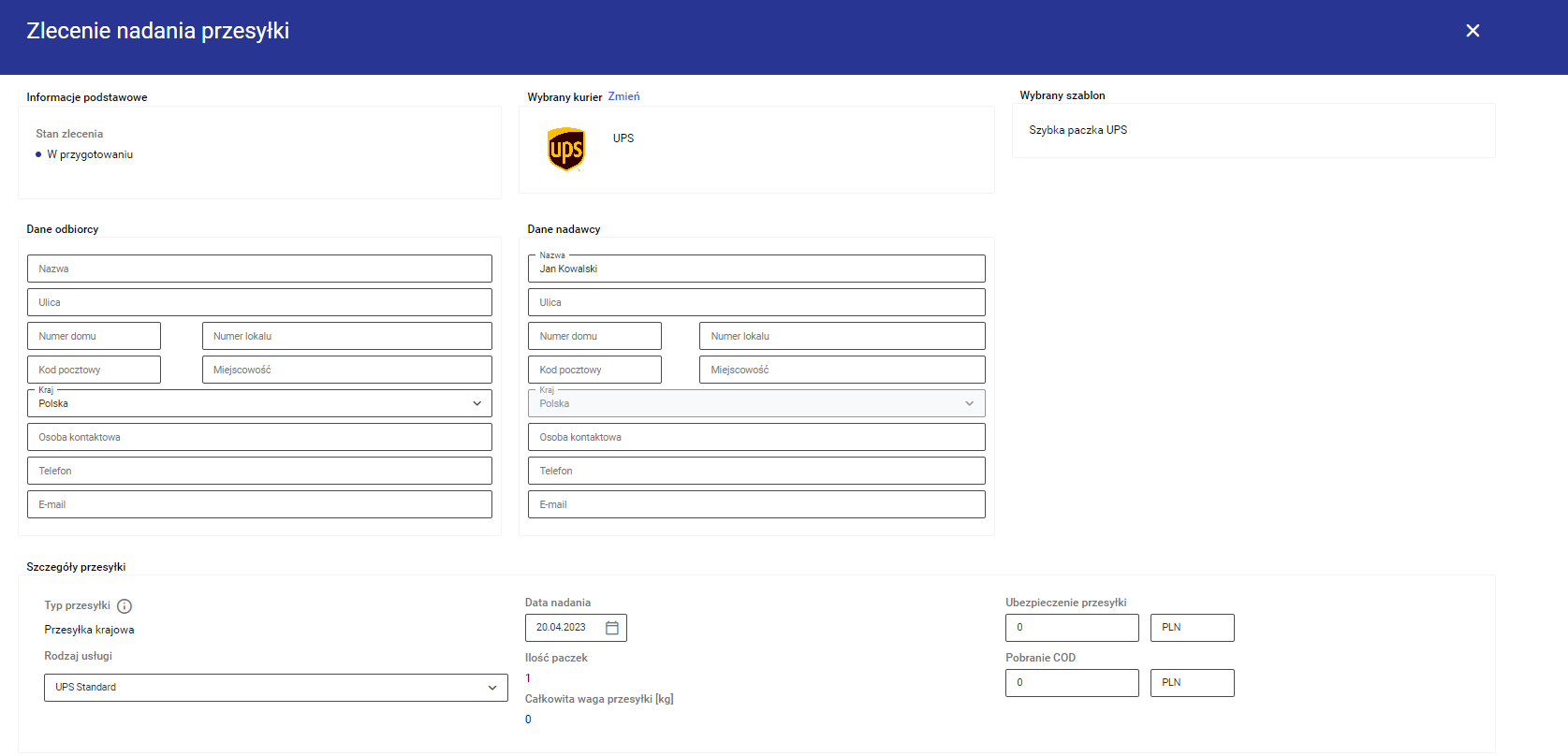
- Dane odbiorcy – dane osobowe oraz adresowe odbiorcy, pola obligatoryjne do zarejestrowania nowego zlecenia. W przypadku tworzenia ZNP na podstawie dokumentu źródłowego, pola te zostają automatycznie uzupełnione danymi ze wskazanego dokumentu.
- Dane nadawcy – dane osobowe oraz adresowe nadawcy, domyślnie uzupełniane na podstawie informacji podanych z poziomu Ustawienia → Ogólne → Dane nadawcy. W polu kraj ustawiana jest automatycznie Polska bez możliwości zmiany.
Do zapisu ZNP konieczne jest uzupełnienie:
- Nazwy, danych adresowych oraz numeru telefonu i e-maila nadawcy i odbiorcy
- Osoby kontaktowej odbiorcy i nadawcy
Kolejna część formularza domyślnie uzupełniana jest wartościami zdefiniowanym na szablonie spedycji wybranym na nagłówku zlecenia, z możliwością zmiany przez operatora. Zawiera takie informacje jak:
- Szczegóły przesyłki – pozwala na określenie szczegółowych informacji dotyczących zlecenia, takich jak typ przesyłki, rodzaj usługi, data nadania czy COD
- Paczki – prezentuje dane o całkowitej wadze i wymiarach przesyłki. Dla każdej z paczek prezentowane są pola:
- Zawartość – informacje o zawartości przygotowanej paczki. Pole uzupełniane zgodnie z parametrem Zawartość przesyłki ustawionym na szablonie z możliwością modyfikacji na ZNP lub przekazywana z systemu zewnętrznego
- Uwagi – dodatkowe informacje o przesyłce, które mogą być przenoszone na wydruk etykiety w zależności od specyfiki kuriera (np. informacje dotyczące działanie podczas nieobecności adresata czy dodatkowe wskazówki dotyczące miejsca dostarczenia przesyłki)
- MPK – wykorzystywane w niektórych firmach w procesie rozliczania paczek
- Usługi dodatkowe – pozwalają na określenie dodatkowych informacji dotyczących odbioru przesyłki:
- Powiadomienie SMS i E-mail
- Direct delivery only
- Dokument zwrotny (TAK/NIE)
Realizacja ZNP
Po zapisaniu danego zlecenia, kolejnym krokiem jest jego rejestracja.
Rejestrację zlecenia u kuriera można wykonać z poziomu:
- otwartego formularza ZNP
- listy zleceń – zaznaczając jedno lub wiele ZNP będących w stanie zapisany i wybierając dedykowany przycisk w menu nad listą
- wskazaniu na liście ZNP w stanie zapisany, po wybraniu przycisku trzykropka
Rejestracja zostanie przerwana stosownym komunikatem, jeżeli:
- zlecenie znajduje się w niepoprawnym statusie
- wystąpi błąd wykonania operacji po stronie aplikacji kuriera
- niepoprawnie skonfigurowano parametry dostępu do aplikacji kuriera
- na zleceniu nie ma uzupełnionych wymaganych pól
Po zarejestrowaniu wysyłki u kuriera z poziomu okna ZNP wyświetlone jest okno Potwierdzenie wysyłki, prezentujące takie informacje jak: numer zlecenia, typ przesyłki, rodzaj usługi i paczki czy numer listu przewozowego.
Dane wyświetlane w potwierdzeniu mogą różnić się w zależności od informacji zwracanych z serwisu kuriera. Dla zleceń wielopaczkowych, w polu Nr listu przewozowego prezentowany jest zawsze numer listu pierwszej paczki.
W przypadku, gdy na potwierdzeniu wysyłki dostępnych jest kilka etykiet, wybranie przycisku Drukuj wszystkie uruchamia wydruk wszystkich etykiet w wybranym przez użytkownika formacie.
Potwierdzenie wysyłki dostępne jest również bezpośrednio z listy zleceń (pod przyciskiem trzykropka) dla pojedynczego zlecenia w stanie Potwierdzone, Zlecone lub Wysłane.
Koszty przesyłki są zwracane po rejestracji zlecenia w kolumnie koszt przesyłki, a cena jest dostępna na liście, jak i na potwierdzeniu wysyłki.
Kolejnymi krokami realizacji ZNP są:
- wydrukowanie etykiety
- wygenerowanie protokołu odbioru, który umożliwia wygenerowanie potwierdzenia nadania dla przesyłek, dla których wydrukowane zostały już etykiety PDF. Protokół odbioru generowany jest na podstawie określonej przez użytkownika Daty nadania.